
トラックボールマウスERGOM575S、10日間使ってみた感想
トラックボールマウスERGOM575Sを購入し、10日間使ってみた感想を書くよ!
わたしのプロフィール
・30代女
・IT企業のビジネス職
・仕事ではスプレッドシートやホワイトボードツールを使ったり、テキストを書いたりすることが多いです。
・仕事も私用PCもMacbookAirを使っています
・特にガジェットに詳しいというわけではないです
・これまでマウスは使っていませんでした
なぜ買ったのか
これまでMacのトラックパッドを使って全ての作業をおこなっていたのですが、人差し指に痛みを感じるようになり、マウスが必要かな〜と思い、買うことにしました。
ERGOM575Sにした理由
夫が使っていて、トラックボールは楽だよ!とお勧めされたのが大きいです。あとはレビューも結構多くて、事前にYouTubeやnoteで色々チェックできたのも大きいかな。
使ってみた感想
サイズの大きさは気にならなかった
私は手が小さいので(ピアノのオクターブがちょうど届くくらい)大きさがネックになるかと思っていましたが、このマウスは手に馴染む形状ですし、手を上部の方に置けば良いだけなので、特に問題はありませんでした。
トラックボールにはすぐ慣れた
親指で動かすトラックボールですが、私は割とすぐに慣れました。
当初、ボールを何度も転がさないと画面上の行き来ができない、不便だなあと思っていたのですが、下記LogiOptions+での設定で解消しました。
設定を81%にしていますが、ちょっと動かすだけで画面上をヒュンと移動することができます(トラックパッドで人差し指を使って移動する感覚と近いです)。

私が見た購入者のレビューだと、任意の場所にカーソルを合わせる際にちょっとコツが必要だ(そこがネックだ)と指摘している方が複数いました。
たしかに、デザイナーの仕事や動画編集など、ここ!という場所にカーソルを合わせる必要がある人にはにはどうなんだろう?微妙なこともあるかも?と思いますが、私の職種はそんなに細かい作業もないので、問題なく使えています。クリエイターの方はクリエイターの方の動画レビューなどを参考にした方が良いかも。
ボタンはもっと欲しくなる
M575Sだとカスタマイズ可能なボタンが下記3つしかありません。使ってみるともっと色々設定したいな〜〜という気持ちになりました。
私が設定したのは、以下の3つです。
・戻る
・Mission Control
・Shiftボタン

なぜShiftを設定しているかというと、横スクロールをするためです。仕事でスプレッドシートをよく使うので、横スクロールは必須なんですが、新しいアプリだと設定できないようです。
そのため、キーボードの「Shift」ボタンを設定し、そこを押しながら、マウスホイールを上下にスクロールして、横スクロールしています。
これでも十分使えていますが、他にコピー貼り付けなど色々設定できると一発で作業が完結できるのでもっと便利かも〜と思います。上位機種だと6個設定できるようです。
スクロールがちょっと遅い
縦スクロールが指と比べるとちょっと遅いです。ただ、スクロール速度は設定できないようです。
私は記事をざっざっとザク読みすることが多いので、ちょっとネックです。しょうがないので今は中指でマウスホイールをころころ動かしています。
同じように指摘している人も複数いました。
macのシステム設定で多少早くなったのですが、それでも指と比較すると動作が多くなりますね。
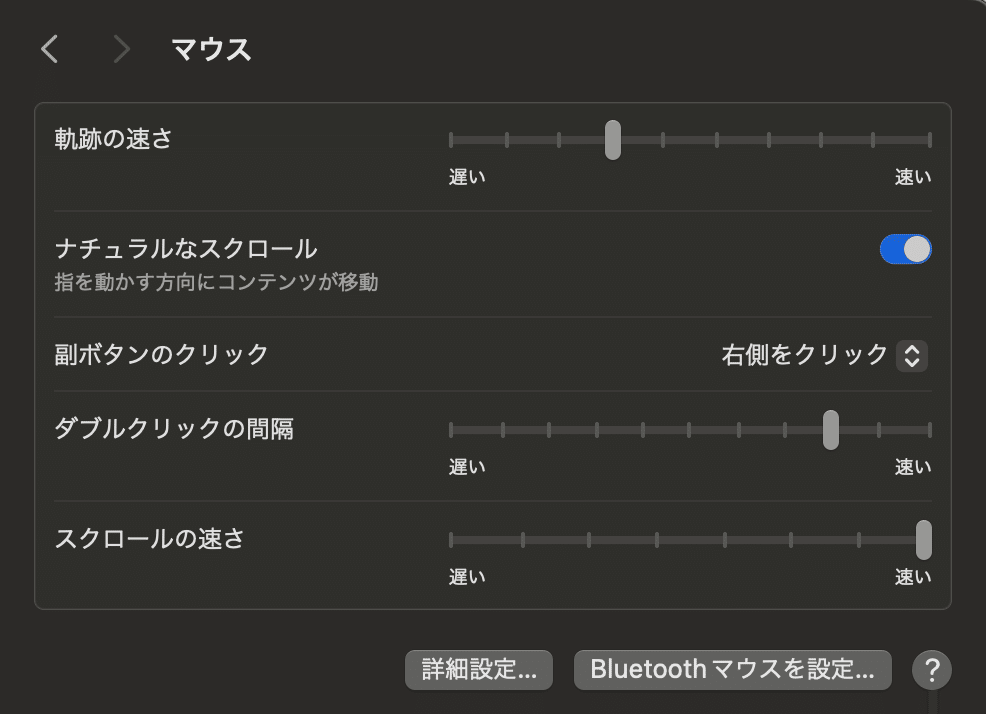
人差し指の疲れは軽減された
惜しいな〜というところをいくつか書きましたが、そもそもマウスを購入するきっかけとなった、人差し指の疲れは軽減されました!
クリック音ちょっと大きい
クリック音ちょっと大きいですね。同じ指摘も複数みました。自分で静音化している方もいましたが、私にはちょっとできなさそう😂
場所をとらなくていい
トラックボールで操作するので、マウス自体を動かす必要がありません。そのため、机が狭くても十分使えます。自宅デスクが狭いので、これはいいところだな〜と思いました。
ちなみに手首を振る必要もないので、マウスによる手首の疲れを感じている人にも良いのかも。
とまあ色々書きましたが、バッグに入れて会社にも持っていっているくらいには気に入っています!もろもろ不十分な点は、今後のアップデートに期待しています。
